Cómo eliminar su cuenta de Zoom
Zoom es un gran servicio que sigue creciendo en popularidad. Pero tal vez ya no lo necesite o esté preocupado por posibles problemas de seguridad. Si es así, probablemente desee eliminar su cuenta de Zoom.
El proceso no es tan sencillo como se esperaba, por lo que aquí hay una guía rápida paso a paso para ayudarlo a cancelar su cuenta de Zoom de forma permanente.
Cómo eliminar permanentemente su cuenta de Zoom
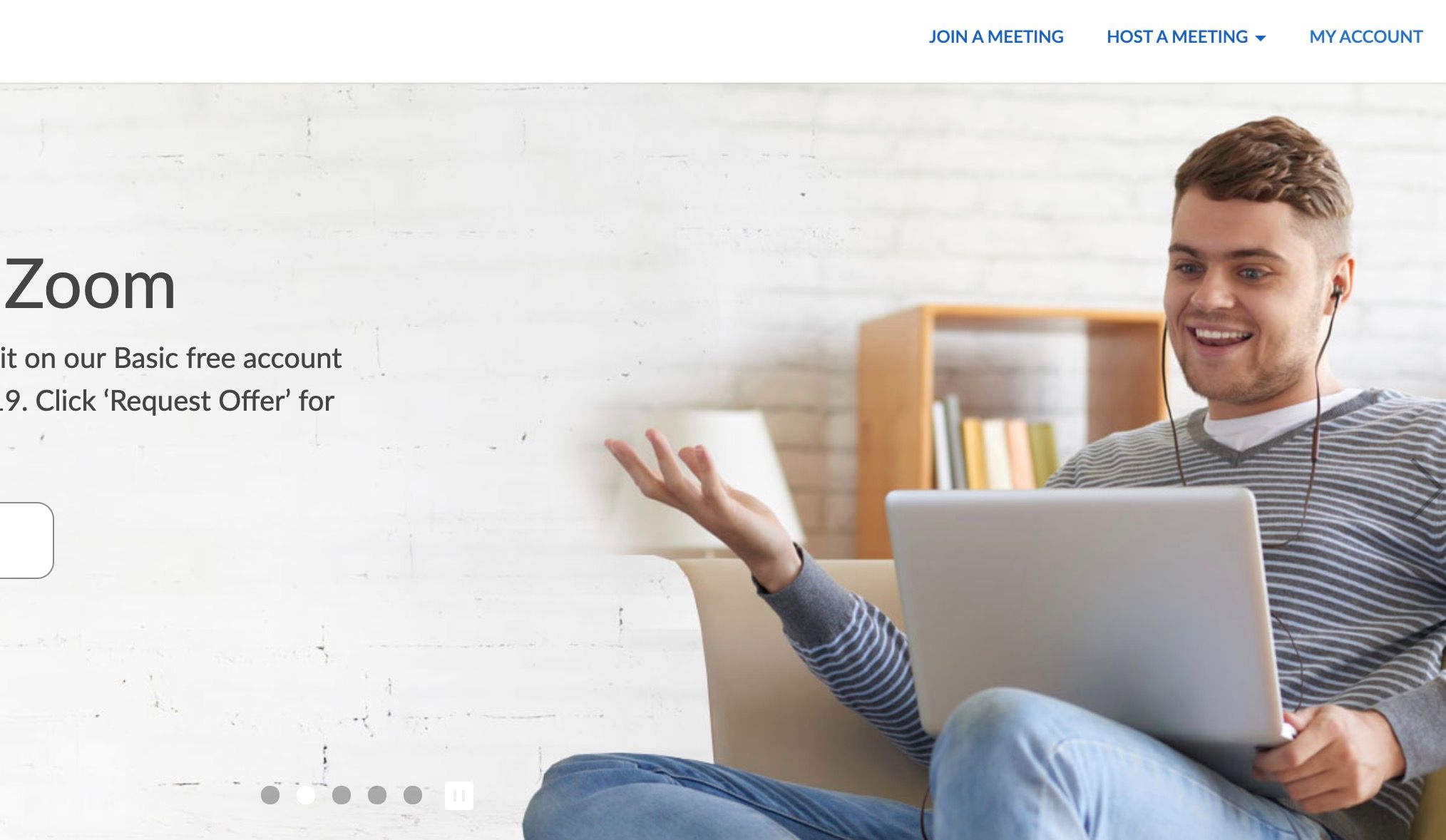
En realidad, es muy fácil eliminar su cuenta de Zoom, pero solo puede hacerlo desde un navegador web en una computadora. La opción no está disponible en aplicaciones móviles o de escritorio.
Vaya al sitio web de Zoom en una PC con Windows o Mac utilizando su navegador web preferido (Safari, Edge, Chrome, etc.). Inicie sesión, luego seleccione Mi cuenta cerca de la esquina superior derecha. A continuación, cerca de la parte inferior izquierda de la pantalla, haga clic en Administración de cuentas . Justo debajo de eso, haga clic en Perfil de cuenta .
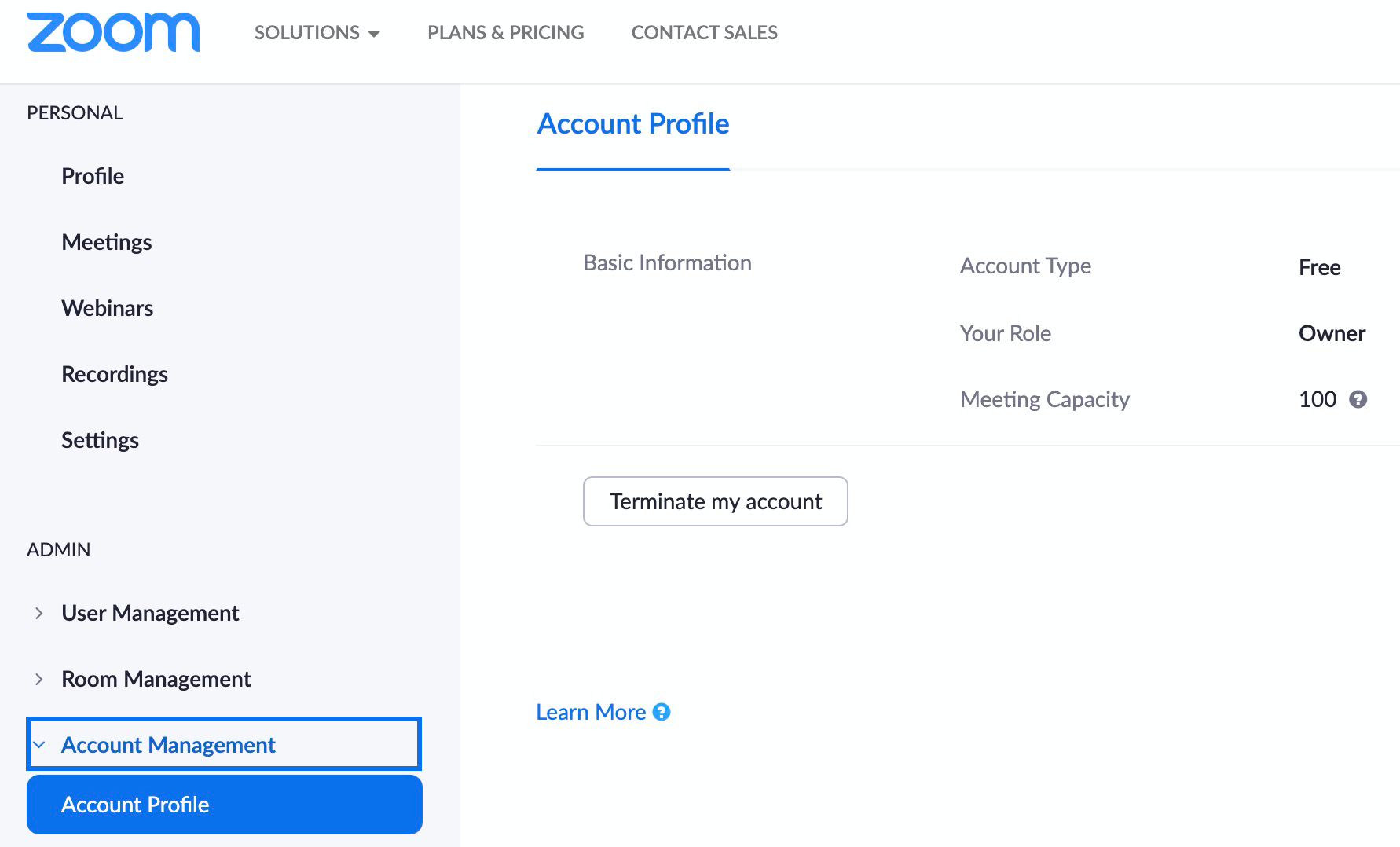
En esta pantalla, verá un gran botón Terminar mi cuenta cerca de la mitad de la pantalla. ¡Adelante, haz clic en eso!
Una ventana emergente le pedirá que vuelva a ingresar su contraseña para la verificación, así como también le pedirá que confirme una vez más que desea eliminar su cuenta de Zoom. Haga clic en el botón azul Sí o Continuar para finalizar todo y ya está. Este es el último paso y una vez que presiona continuar, no hay vuelta atrás.
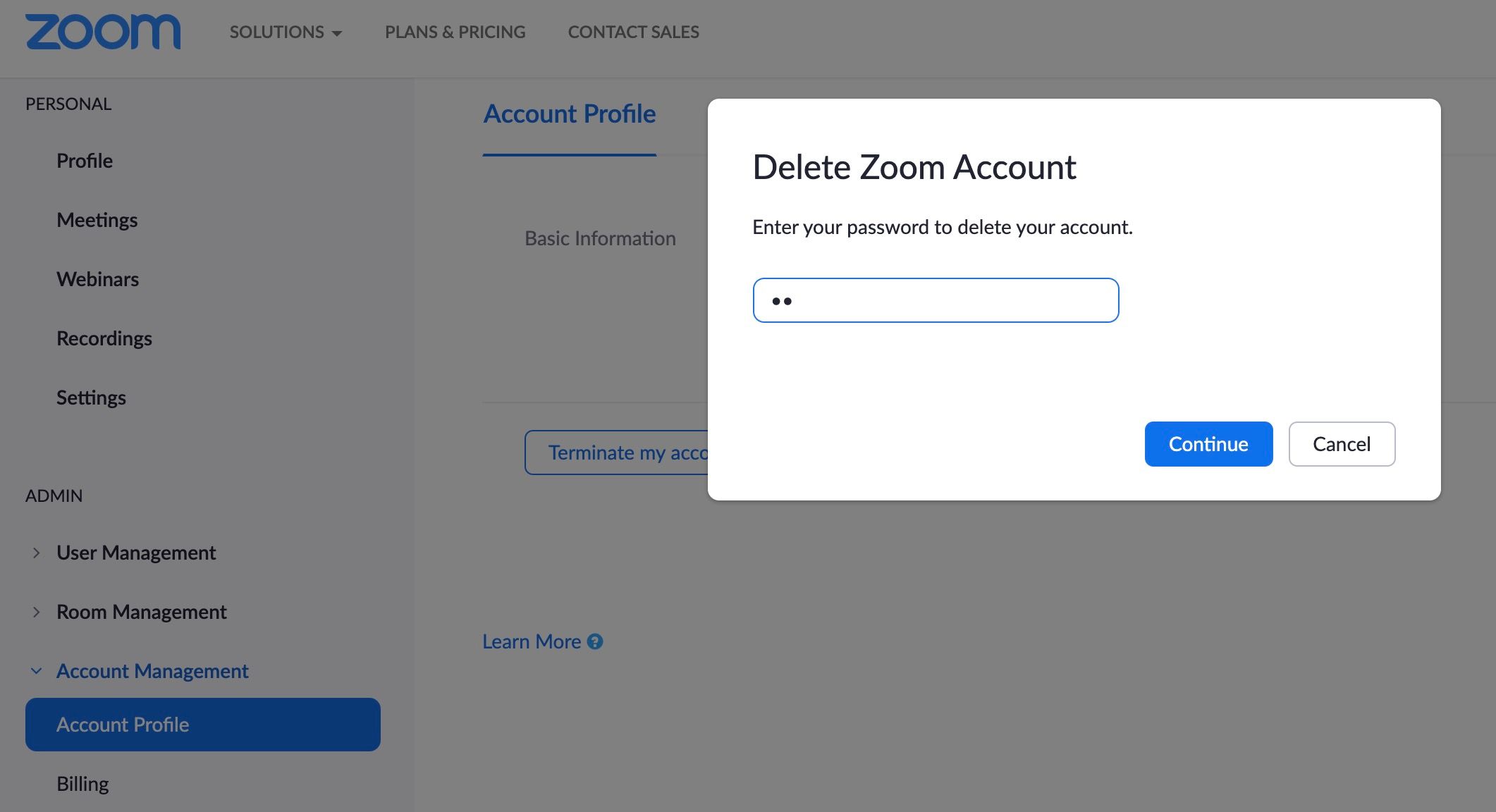
Esto lo desconectará instantáneamente de Zoom, cancelará la cuenta de forma permanente y lo regresará a la página de inicio del sitio web de Zoom. Ahora verá aparecer brevemente una pequeña ventana emergente que dice Terminar el éxito de la cuenta .
Ahora que ha terminado, si canceló Zoom debido a la privacidad, aquí hay algunas aplicaciones de chat que no requieren registrarse .
Cómo cancelar y eliminar su cuenta de Zoom pagada
Para aquellos de ustedes que pagan por Zoom, pueden seguir rápidamente los mismos pasos anteriores para eliminar una cuenta de Zoom con licencia. La única diferencia es que primero deberá cancelar la suscripción.
Desde el sitio web de Zoom, vaya a Administración de cuentas y seleccione Facturación . En la pestaña Planes actuales , continúe y presione Cancelar suscripción para detener la renovación automática de su suscripción.
Confirme que desea cancelar su suscripción, luego continúe volviendo al Perfil de la cuenta . Haga clic en Cancelar mi cuenta , ingrese su contraseña y presione Continuar .
Nuevamente, este proceso es permanente y no podrá restaurar su cuenta por ningún motivo. Sin embargo, puede volver a registrarse fácilmente y crear uno nuevo si es necesario.
Tenga en cuenta que su navegador web aún completará automáticamente los campos de nombre de usuario y contraseña, pero ignórelos, ya que no funcionarán.
Las mejores alternativas de zoom
Ahora que ha terminado con este servicio, es posible que se pregunte qué alternativas de Zoom están disponibles para usted. Bueno, en realidad tienes muchas opciones en estos días, y es posible que encuentres una que se adapte mejor a tus necesidades, varias son gratuitas y algunas ni siquiera requieren una cuenta.
